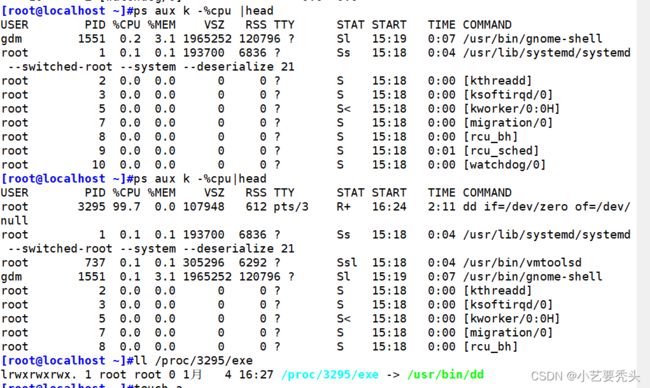Linux学习(12)——进程管理和计划任务
目录
一、查看进程信息相关命令
1、ps-查看静态的进程统计信息
1.1 查看静态的进程统计信息
1.2 例子
1.2.1查看进程的特定属性
1.2.2 按CPU利用率倒序排序
1.2.3 排序,查找占用最多内存和CPU的进程
1.2.4 思考:找到未知进程的执行程序文件路径
1.2.5 查看进程信息 prtstat
2、top-查看动态的进程排名信息
3、pgrep-根据特定条件查询进程PID信息
4、pstree-以树形结构列出进程信息
5、lsof-列出打开的文件
6、vmstat-监控系统资源
二、查看系统性能
1、内存
2、cpu使用率
3、磁盘容量
4、磁盘读写
5、网卡流量
三、进程管理
1、手动启动
2、进程的前后台调度
2.1 "命令 &",把命令放入后台执行
2.2 jobs命令
2.3 fg命令
3、结束进程
3.1 kill
3.2 killall
3.3 pkill命令
四、计划任务管理
1、at-设置一次性计划任务
2、crontab-设置周期性计划任务
进程的管理主要是指进程的关闭与重启。我们一般关闭或重启软件,都是关闭或重启它的程序,而不是直接操作进程的。比如,要重启 apache 服务,一般使用命令"service httpd restart"重启 apache的程序。
那么,可以通过直接管理进程来关闭或重启 apache 吗?答案是肯定的,这时就要依赖进程的信号(Signal)了。我们需要给予该进程 信号,告诉进程我们想要让它做什么。
系统中可以识别的信号较多,我们可以使用命令"kill -l"或"man 7 signal"来查询
代号 信号名称 说 明 1 SIGHUP 该信号让进程立即关闭.然后重新读取配置文件之后重启 2 SIGINT 程序中止信号,用于中止前台进程。相当于输出 Ctrl+C 快捷键 3 SIGQUIT 退出 8 SIGFPE 在发生致命的算术运算错误时发出。不仅包括浮点运算错误,还包括溢出及除数为 0 等其他所有的算术运算错误 9 SIGKILL 用来立即结束程序的运行。本信号不能被阻塞、处理和忽略。般用于强制中止进程 14 SIGALRM 时钟定时信号,计算的是实际的时间或时钟时间。alarm 函数使用该信号 15 SIGTERM 正常结束进程的信号,kill 命令的默认信号。如果进程已经发生了问题,那么这 个信号是无法正常中止进程的,这时我们才会尝试 SIGKILL 信号,也就是信号 9 18 SIGCONT 该信号可以让暂停的进程恢复执行。本信号不能被阻断 19 SIGSTOP 该信号可以暂停前台进程,相当于输入 Ctrl+Z 快捷键。本信号不能被阻断
一、查看进程信息相关命令
1、ps-查看静态的进程统计信息
--查看静态的进程状态
ps 即 process state,可以查看进程当前状态的快照,默认显示当前终端中的进程,Linux系统各进程的相关信息均保存在/proc/数字 目录/status 下的文件中。
支持三种选项:
UNIX选项 如: -A -e
GNU选项 如: --help
BSD选项 如: a
查看静态的进程统计信息
"ps aux" 可以查看系统中所有的进程;
"ps -le" 可以查看系统中所有的进程,而且还能看到进程的父进程的 PID 和进程优先级;
"ps -l" 只能看到当前 Shell 产生的进程;
常用选项
a 显示当前终端下的所有进程信息,包括其他用户的进程。与“x”选项结合时将示系统中所有的进程信息。 u 使用以用户为主的格式输出进程信息。 x 显示当前用户在所有终端下的进程信息 -e 显示系统内的所有进程信息。 -l 使用长(Long)格式显示进程信息。 -f 使用完整的(Full)格式显示进程信。 k|--sort 属性 对属性排序,属性前加 - 表示倒序 ps aux k -%cpu o 属性… 选项显示定制的信息 pid、cmd、%cpu、%mem
1.1 查看静态的进程统计信息
ps aux| 表头 | 含义 |
| USER | 该进程是由哪个用户产生的。 |
| PID | 进程的 ID。 |
| %CPU | 该进程占用 CPU 资源的百分比,占用的百分比越高,进程越耗费资源。 |
| %MEM | 该进程占用物理内存的百分比,占用的百分比越高,进程越耗费资源。 |
| VSZ | 该进程占用虚拟内存的大小,单位为 KB。 |
| RSS | 该进程占用实际物理内存的大小,单位为 KB。 |
| TTY | 该进程是在哪个终端运行的。其中,tty1 ~ tty7 代表本地控制台终端(可以通过 Alt+F1 ~ F7 快捷键切换不同的终端),tty1~tty6 是本地的字符界面终端,tty7 是图形终端。pts/0 ~ 255 代表虚拟终端,一般是远程连接的终端,第一个远程连接占用 pts/0,第二个远程连接占用 pts/1,依次増长。?代表和终端无关,系统进程 |
| STAT | 进程状态。常见的状态有以下几种: -D:不可被唤醒的睡眠状态,通常用于 I/O 情况。 -R:该进程正在运行。 -S:该进程处于睡眠状态,可被唤醒。 -T:停止状态,可能是在后台暂停或进程处于除错状态。 -W:内存交互状态(从 2.6 内核开始无效)。 -X:死掉的进程(应该不会出现)。 -Z:僵尸进程。进程已经中止,但是还是占用硬件资源,但是不多。 -<:高优先级(以下状态在 BSD 格式中出现)。 -N:低优先级。 -L:被锁入内存。 -s:包含子进程。 -l:多线程(小写 L)。 -+:位于后台。 |
| START | 该进程的启动时间。 |
| TIME | 该进程占用 CPU 的运算时间,注意不是系统时间。 |
| COMMAND | 产生此进程的命令名。 |
ps-ef 命令输出信息| 表头 | 含义 |
|---|---|
| F | 进程标志,说明进程的权限,常见的标志有两个: 1:进程可以被复制,但是不能被执行;4:进程使用超级用户权限; |
| S | 进程状态。具体的状态和"psaux"命令中的 STAT 状态一致; |
| UID | 运行此进程的用户的 ID; |
| PID | 进程的 ID; |
| PPID | 父进程的 ID; |
| C | 该进程的 CPU 使用率,单位是百分比; |
| PRI | 进程的优先级,数值越小,该进程的优先级越高,越早被 CPU 执行;系统定义不可以人为修改 |
| NI | 进程的优先级,数值越小,该进程越早被执行;可以人为修改 |
| ADDR | 该进程在内存的哪个位置; |
| SZ | 该进程占用多大内存; |
| WCHAN | 该进程是否运行。"-"代表正在运行; |
| TTY | 该进程由哪个终端产生; |
| TIME | 该进程占用 CPU 的运算时间,注意不是系统时间; |
| CMD | 产生此进程的命令名; |
1.2 例子
#查看进程的特定属性
ps axo pid,cmd,%mem,%cpu
#按CPU利用率倒序排序
ps aux k -%cpu
dd if=/dev/zero of=/dev/null
#模拟cpu忙
#排序,查找占用最多内存和CPU的进程
ps -eo pid,ppid,cmd,%mem,%cpu --sort=-%mem | head
ps -eo pid,ppid,cmd,%mem,%cpu --sort=-%cpu | head
#按内存倒序排序
ps axo pid,cmd,%cpu,%mem --sort %mem
查看进程信息 prtstat
#prtstat 183951.2.1查看进程的特定属性
1.2.2 按CPU利用率倒序排序
--模拟cpu忙
1.2.3 排序,查找占用最多内存和CPU的进程
1.2.4 思考:找到未知进程的执行程序文件路径
[root@localhost ~]#ps aux k -%cpu |head
#运行的程序会占cpu,按cpu利用率降序排列
[root@localhost ~]#ll /proc/26314/exe
#在/proc这个文件夹下面查看这个可执行文件
1.2.5 查看进程信息 prtstat
prtstat PID号2、top-查看动态的进程排名信息
- 相当于windows中的任务管理器
- top 命令的输出内容是动态的,默认每隔 3 秒刷新一次。
选项 功能 -d 秒数 指定 top 命令每隔几秒更新。默认是 3 秒; -b 使用批处理模式输出。一般和"-n"选项合用,用于把 top 命令重定向到文件中; -n 次数 指定 top 命令执行的次数。一般和"-"选项合用; -p 进程PID 仅查看指定 ID 的进程; -s 使 top 命令在安全模式中运行,避免在交互模式中出现错误; -u 用户名 只监听某个用户的进程; top 命令的输出内容是动态的,默认每隔 3 秒刷新一次。命令的输出主要分为两部分:
- 第一部分是前五行,显示的是整个系统的资源使用状况,我们就是通过这些输出来判断服务器的资源使用状态的;
- 第二部分从第六行开始,显示的是系统中进程的信息;
第一行:任务队列信息
15:58:16 系统时间 up 1:49 系统已运行时长,本机己经运行 1 小时49 分钟 2 users 当前登录用户数,本机两个 load average:0.00,0.01,0.05 系统负载,即单位时间内系统处理的任务数,后面三个数值分别为1分钟、5分钟、15分钟前到现在的平均值 第二行:进程信息

第三行:CPU信息
Tasks 总进程数 running 正在运行的进程数 sleeping 休眠的进程数 stopped 中止的进程数 zombie 僵死的进程数 
第四行:内存信息
Cpu(s):
0.0 %us
用户模式占用的 CPU 百分比 0.0%sy 系统模式占用的 CPU 百分比 0.0%ni 改变过优先级的用户进程占用的 CPU 百分比 100.0%id 空闲 CPU 占用的 CPU 百分比 0.0%wa 等待输入/输出的进程占用的 CPU 百分比 0.0%hi 硬中断请求服务占用的 CPU 百分比 0.0%si 软中断请求服务占用的 CPU 百分比 0.0%st st(steal time)意为虚拟时间百分比,就是当有虚拟机时,虚拟 CPU 等待实际 CPU 的时间百分比 
Mem:
3865308 total
物理内存的总量,单位为KB
3018352 free
空闲的物理内存数量。 357804 used 己经使用的物理内存数量 489152 buff/cache 作为缓冲的内存数量 第五行:行为交换空间的信息
第六行:进程信息解释
Swap:
4194300 total
交换分区(虚拟内存)的总大小
0 used 已经使用的交换分区的大小 4194300 free 空闲交换分区的大小 3206440 cached 作为缓存的交换分区的大小
PID 进程的ID S 进程状态 USER 该进程所属的用户 %CPU 占用CPU的百分比 PR NI 优先级,数值越小,优先级越高 %MEM 占用内存的百分比 VIRT 虚拟内存大小KB TIME+ 占用的CPU时间 RES 物理内存大小KB COMMAND 进程的命令名 SHR 共享内存大小KB 在 top 命令的显示窗口中,还可以使用如下按键,进行一下交互操作:
按键 交互作用 ? 或 h 显示交互模式的帮助; c 按照 CPU 的使用率排序,默认就是此选项; M 按照内存的使用率排序; N 按照 PID 排序; T 按照 CPU 的累积运算时间排序,也就是按照 TIME+ 项排序; k 按照 PID 给予某个进程一个信号。一般用于中止某个进程,信号 9 是强制中止的信号; r 按照 PID 给某个进程重设优先级(Nice)值; q 退出 top 命令;
3、pgrep-根据特定条件查询进程PID信息
查看指定的进程
-U 指定用户
-l: 显示进程名
-a: 显示完整格式的进程名
-P pid: 显示指定进程的子进程
pidof 已知程序名,查找pid号
4、pstree-以树形结构列出进程信息
pstree [OPTION] [ PID | USER ]
常用选项
-a 显示启动每个进程对应的完整指令,包括启动进程的路径、参数等
-p 显示PID
-T 不显示线程thread,默认显示线程
-u 显示用户切换
-H pid号 高亮显示指定进程及其前辈进程
5、lsof-列出打开的文件
- 通过 lsof 命令,我们就可以根据文件找到对应的进程信息,也可以根据进程信息找到进程打开的文件。
lsof [选项]
选项 功能 -c 字符串 只列出以字符串开头的进程打开的文件。 +d 目录名 列出某个目录中所有被进程调用的文件。 -u 用户名 只列出某个用户的进程打开的文件。 -p pid 列出某个 PID 进程打开的文件。
6、vmstat-监控系统资源
- 可用来监控 CPU 使用、进程状态、内存使用、虚拟内存使用、硬盘输入/输出状态等信息。
二、查看系统性能
1、内存
free
top
2、cpu使用率
top 动态
ps aux 静态
ps -elf
vmstat
3、磁盘容量
查看剩余:df
分区:lsblk
详细查看:fdisk -l 设备名
4、磁盘读写
iotop 动态
vmstat
iostat
dd
5、网卡流量
iftop
三、进程管理
进程的启动方式分为:手动启动和调度启动
1、手动启动
- 前台启动:通过终端启动,且启动后一直占据终端
- 后台启动:可通过终端启动,但启动后即转入后台运行(释放终端)
2、进程的前后台调度
2.1 "命令 &",把命令放入后台执行
让作业运行于后台
-
运行中的作业: Ctrl+z 放到后台 但是会停止作业
-
尚未启动的作业: COMMAND &
第一种把命令放入后台的方法是在命令后面加入 空格 &。使用这种方法放入后台的命令,在后台处于执行状态。
注意,放入后台执行的命令不能与前台有交互,否则这个命令是不能在后台执行的
2.2 jobs命令
- [ -l ]:显示PID号
- 查看处于后台的任务列表
2.3 fg命令
- 将后台进程恢复到前台运行,可指定任务序号
3、结束进程
3.1 kill
kill 从字面来看,就是用来杀死进程的命令,但事实上,这个或多或少带有一定的误导性。从本质上讲,kill 命令只是用来向进程发送一个信号,至于这个信号是什么,是用户指定的。
也就是说,kill 命令的执行原理是这样的,kill 命令会向操作系统内核发送一个信号(多是终止信号)和目标进程的 PID,然后系统内核根据收到的信号类型,对指定进程进行相应的操作。
信号编号 信号名 含义 0 EXIT 程序退出时收到该信息。 1 HUP 挂掉电话线或终端连接的挂起信号,这个信号也会造成某些进程在没有终止的情况下重新初始化。 2 INT 表示结束进程,但并不是强制性的,常用的 "Ctrl+C" 组合键发出就是一个 kill -2 的信号。 3 QUIT 退出。 9 KILL 杀死进程,即强制结束进程。 11 SEGV 段错误。 15 TERM 正常结束进程,是 kill 命令的默认信号。
3.2 killall
killall 也是用于关闭进程的一个命令,但和 kill 不同的是,killall 命令不再依靠 PID 来杀死单个进程,而是通过程序的进程名来杀死一类进程,也正是由于这一点,该命令常与 ps、pstree 等命令配合使用
killall [选项] [信号] 进程名
-i:交互式,询问是否要杀死某个进程;
-I:忽略进程名的大小写;
3.3 pkill命令
根据特定条件终止相应的进程(不建议使用)
- -U:根据进程所属的用户名终止相应进程;
- -t:根据进程所在的终端终止相应进程。
四、计划任务管理
1、at-设置一次性计划任务
at 工具
由包 at 提供
依赖与atd服务,需要启动才能实现at任务
at队列存放在/var/spool/at目录中,ubuntu存放在/var/spool/cron/atjobs目录下
执行任务时PATH变量的值和当前定义任务的用户身份一致
at 命令的访问控制是依靠 /etc/at.allow(白名单)和 /etc/at.deny(黑名单)这两个文件来实现的,具体规则如下:
如果系统中有 /etc/at.allow 文件,那么只有写入 /etc/at.allow 文件(白名单)中的用户可以使用 at 命令,其他用户不能使用 at 命令(注意,/etc/at.allow 文件的优先级更高,也就是说,如果同一个用户既写入 /etc/at.allow 文件,又写入 /etc/at.deny 文件,那么这个用户是可以使用 at 命令的)。
如果系统中没有 /etc/at.allow 文件,只有 /etc/at.deny 文件,那么写入 /etc/at.deny 文件(黑名单)中的用户不能使用 at 命令,其他用户可以使用 at 命令。不过这个文件对 root 用户不生效。
如果系统中这两个文件都不存在,那么只有 root 用户可以使用 at 命令。
系统中默认只有 /etc/at.deny 文件,而且这个文件是空的,因此,系统中所有的用户都可以使用 at 命令。不过,如果我们打算控制用户的 at 命令权限,那么只需把用户写入 /etc/at.deny 文件即可
at [option] TIME
at [选项] [时间]
[HH:MM] [yyyy-mm-dd]
格式 用法 HH:MM 比如 04:00 AM。如果时间已过,则它会在第二天的同一时间执行。 Midnight(midnight) 代表 12:00 AM(也就是 00:00)。 Noon(noon) 代表 12:00 PM(相当于 12:00)。 Teatime(teatime)下午茶 代表 4:00 PM(相当于 16:00)。 英文月名 日期 年份 比如 January 15 2018 表示 2018 年 1 月 15 号,年份可有可无。 MMDDYY、MM/DD/YY、MM.DD.YY 比如 011518 表示 2018 年 1 月 15 号。 now+时间 以 minutes、hours、days 或 weeks 为单位,例如 now+5 days 表示命令在 5 天之后的此时此刻执行
2、crontab-设置周期性计划任务
crontab [选项] [file]
选项 功能 -u user 用来设定某个用户的 crontab 服务,例如 "-u demo" 表示设备 demo 用户的 crontab 服务,此选项一般有 root 用户来运行。 -e 编辑某个用户的 crontab 文件内容。如果不指定用户,则表示编辑当前用户的 crontab 文件。 -l 显示某用户的 crontab 文件内容,如果不指定用户,则表示显示当前用户的 crontab 文件内容。 -r 从 /var/spool/cron 删除某用户的 crontab 文件,如果不指定用户,则默认删除当前用户的 crontab 文件。 -i 在删除用户的 crontab 文件时,给确认提示。 crontab -e
#进入 crontab 编辑界面。会打开Vim编辑你的任务
* * * * * 执行的任务
项目 含义 范围 第一个"*" 一小时当中的第几分钟(minute) 0~59 第二个"*" 一天当中的第几小时(hour) 0~23 第三个"*" 一个月当中的第几天(day) 1~31 第四个"*" 一年当中的第几个月(month) 1~12 第五个"*" 一周当中的星期几(week) 0~7(0和7都代表星期日) 在时间表示中,还有一些特殊符号需要学习
特殊符号 含义 *(星号) 代表任何时间。比如第一个"*"就代表一小时种每分钟都执行一次的意思。 ,(逗号) 代表不连续的时间。比如"0 8,12,16***命令"就代表在每天的 8 点 0 分、12 点 0 分、16 点 0 分都执行一次命令。 -(中杠) 代表连续的时间范围。比如"0 5 ** 1-6命令",代表在周一到周六的凌晨 5 点 0 分执行命令。 /(正斜线) 代表每隔多久执行一次。比如"*/10命令",代表每隔 10 分钟就执行一次命令。 在书写 crontab 定时任务时,需要注意以下几个事项:
6 个选项都不能为空,必须填写。如果不确定,则使用“*”代表任意时间。
crontab 定时任务的最小有效时间是分钟,最大有效时间是月。像 2018 年某时执行、3 点 30 分 30 秒这样的时间都不能被识别。
在定义时间时,日期和星期最好不要在一条定时任务中出现,因为它们都以天为单位,非常容易让管理员混淆。
在定时任务中,不管是直接写命令,还是在脚本中写命令,最好都使用绝对路径。有时使用相对路径的命令会报错。